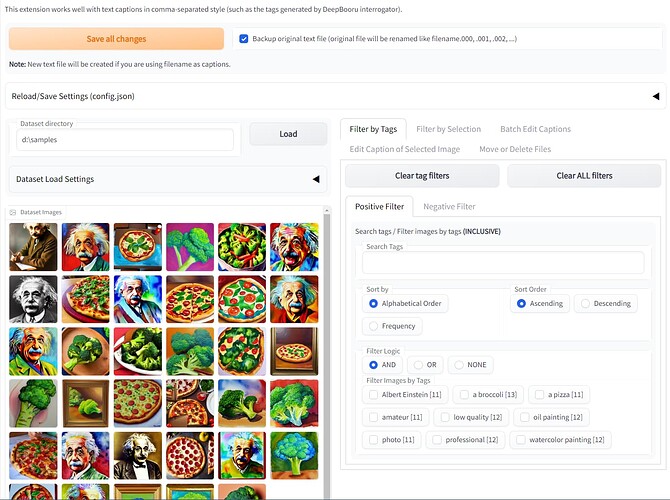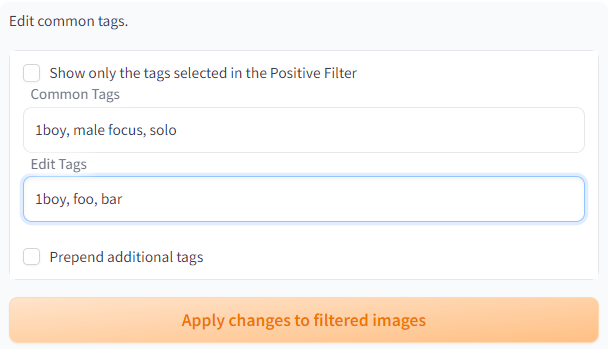Hiện nay, ngoài việc tạo ảnh từ những dữ liệu được đào tạo có sẵn, người sử dụng cũng mong muốn được tự đào tạo để tạo ra các Lora có xu hướng cá nhân hóa.
Do đó chúng tôi đã bổ sung 2 công cụ là Dataset tag editor và Webui train tools để giúp các bạn có thể làm chủ được AI với sức manh lớn nhất.
Đầu tiên phải hiểu việc training một Lora rất cần sự phù hợp của dữ liệu và các thẻ (tag) của dữ liệu cũng cần thể hiện được ý đồ của Lora; công cụ Dataset Tag Editor sẽ giúp bạn gắn thẻ vào dữ liệu của bạn, từ đó tạo dữ liệu cần cho việc training.
*“thẻ” nghĩa là mỗi khối chú thích được phân tách bằng dấu phẩy.
Dưới dây là giao diện:
![]() Danh sách các mục Chức năng của extension này bao gồm:
Danh sách các mục Chức năng của extension này bao gồm:
-
Chỉnh sửa và lưu chú thích trong tệp văn bản (kiểu webUI) hoặc tệp json
-
Chỉnh sửa chú thích trong khi xem hình ảnh liên quan
-
Tìm kiếm thẻ
-
Lọc hình ảnh để chỉnh sửa chú thích theo thẻ
-
Hàng loạt thay thế/xóa/thêm thẻ
-
Thẻ sắp xếp hàng loạt
-
Tìm kiếm và thay thế hàng loạt
-
Sử dụng interrogator (BLIP, DeepDanbooru, SmilingWolf’s [WDv1.4 Tagger] ) (v1, v2 và một số biến thể của chúng)
-
Xóa hàng loạt tệp hình ảnh và/hoặc chú thích
![]() Cách sử dụng
Cách sử dụng
- Tạo dataset bằng Kaikun web UI (các ảnh data cần
- Tải lên
- Thay đổi caption (tags)
- áp dụng bộ lọc ảnh ở “Filter by Tags” tab
- áp dụng bộ lọc thủ công tại “Filter by Selection” tab
- thay thế/xóa thẻ hoặc gắn thêm thẻ mới trong tab “Batch Edit Captions” tab
- hỉnh sửa chú thích riêng lẻ trong “Edit Caption of Selected Image” tab
- di chuyển/ xóa file tại “Move or Delete Files” nếu cần
- Click “Save all changes” để hoàn tất quá trình
Quá trình này sẽ là cơ sở để chúng ta training tại các bước sau.
![]() Một số tips trong quá trình sử dụng
Một số tips trong quá trình sử dụng
I. Làm sao để có thể thêm 1 số thẻ mới
- Đi tới “Batch Edit Captions” tab
- Nối các thẻ cần thêm vào “Edit tags” textbox
- Ấn"Apply changes to filtered images" để xác nhận
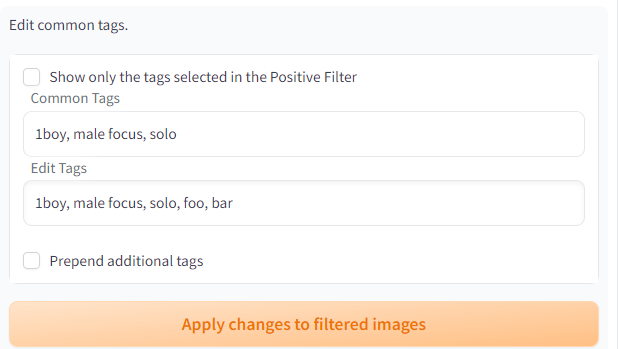
“foo” and “bar” đã được thêm vào tags
II. Làm sao để thay thế các tags
- Đến “Batch Edit Captions” tab
- Thay các tags tại “Edit tags” textbox
- Ấn"Apply changes to filtered images" để xác nhận
“male focus” and “solo” will be replaced with “foo” and “bar”
III. Làm sao để xóa các tags
Cách làm tương tự như thay thế các tags, nhưng chúng ta chỉ cần để khoảng trắng là được
IV. Làm sao để thêm, thay thế, bỏ các tags một cách linh động
- Chuyển đến tab “Batch Edit Captions”
- Sử dụng “Search and Replace” bằng “Use regex” đã chọn “1boy”, “2boys”, … sẽ được thay thế bằng “1girl”, “2girls”, … trong mỗi thẻ hình ảnh được hiển thị. Dấu phẩy sẽ được coi là dấu phân cách của hai thẻ. Bằng cách sử dụng biểu thức chính quy, bạn có thể thêm/thay thế/xóa thẻ theo các điều kiện phức tạp hơn.
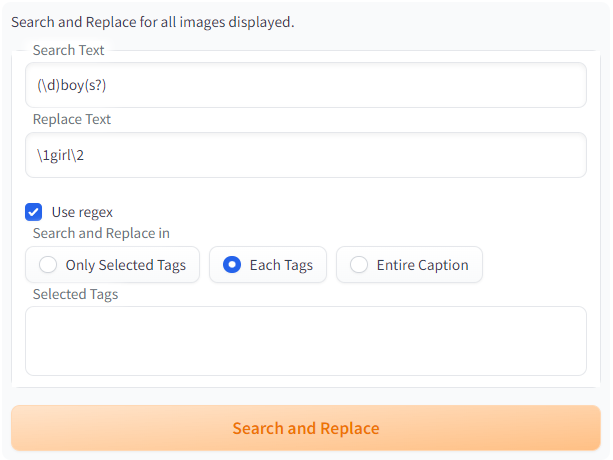
“1boy”, “2boys”, … sẽ bị thay thế bở “1girl”, “2girls”, … tại mỗi tag.
Dấu phẩy sẽ là dấu để tách 2 tag gần nhau.
(to be continue)